文章詳情頁
惠普EliteBook 1040 G4筆記本怎么安裝win10系統 安裝win10系統步驟分享
瀏覽:2日期:2022-12-08 15:12:25
惠普EliteBook 1040 G4可以說是筆者見到過的最有氣質的商務本之一,全金屬外觀配以一體成型的CNC鉆石切割工藝,不僅A面的磨砂質感出色,同時側面展現出金屬特有的光澤,整機質感出色且極具科技感。那么這款筆記本如何一鍵u盤安裝win10系統呢?一起跟小編來看看吧。

安裝方法:
安裝前準備工作:
1、下載大白菜超級u盤啟動制作工具2、將u盤制作成u盤啟動盤
3、下載原版win10系統鏡像并存入u盤啟動盤;
惠普EliteBook 1040 G4怎么安裝win10系統:
1、將u盤啟動盤插入usb接口,重啟電腦進入大白菜菜單界面,然后按方向鍵選擇【02】大白菜 WIN8 PE標準版(新機器),回車鍵進入,如圖所示:

2、進入大白菜pe界面后,在彈出的大白菜PE裝機工具中選擇ghost win10系統安裝包,接著選擇系統盤,點擊確定,如圖所示:
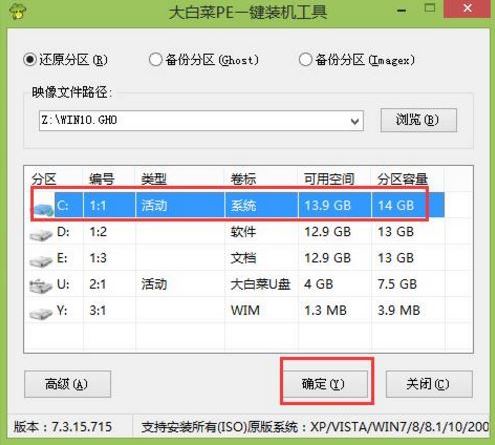
3、之后,我們只需等待系統釋放完成,如圖所示:
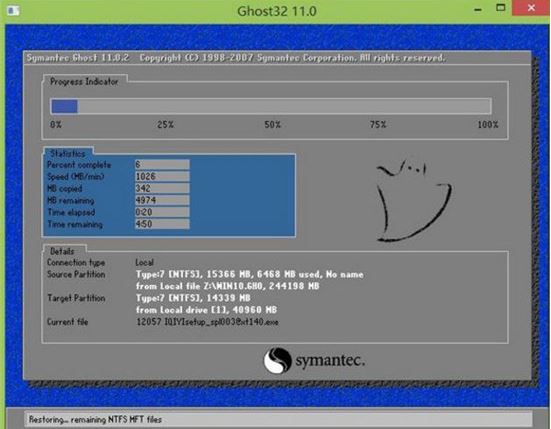
4、等系統釋放完成后,重啟電腦,等待系統設置完成我們就可以使用win10系統了,如圖所示:
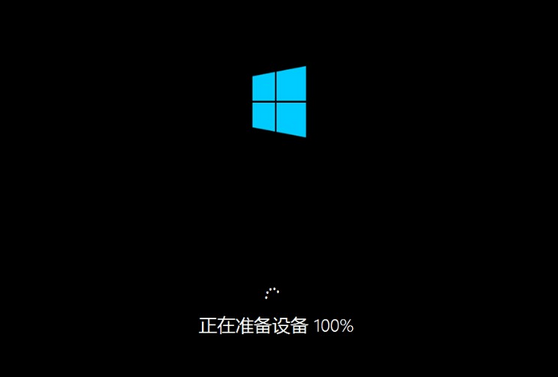
win10相關攻略推薦:
win10如何更新 win10更新教程
win10怎么設置打印機共享_具體操作流程介紹
win10正式版下載教程
以上就是惠普EliteBook 1040 G4筆記本如何一鍵u盤安裝win10系統操作方法,如果惠普EliteBook 1040 G4的用戶想要安裝win10系統,可以根據上述操作步驟進行安裝。
相關文章:
1. 如何在電腦PC上啟動Windows11和Linux雙系統2. win11系統變慢甚至崩潰問題曝光 解決方案在這3. Win10激活顯示許可證激活(slui.exe)失敗錯誤代碼hr=0xC004F074怎么辦?4. 如何純凈安裝win10系統?uefi模式下純凈安裝win10系統圖文教程5. Windows Modules Installer Worker是什么進程?硬盤占用100%的原因分析6. Win10無法卸載更新(右鍵不顯示卸載)如何解決?7. Fdisk硬盤分區圖文教程(超詳細)8. UOS系統怎么更新? UOS更新系統的圖文教程9. 統信uos系統怎么進行打印測試頁和刪除打印機?10. Debian11怎么結束進程? Debian殺死進程的技巧
排行榜

 網公網安備
網公網安備